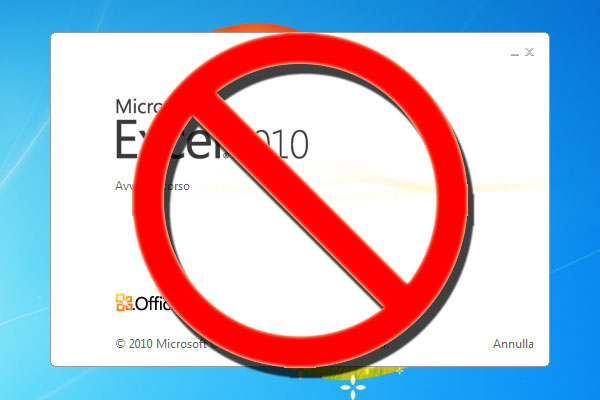
È un dato di fatto, molti geek provano un odio primordiale nei confronti degli splash screen. Spesso non si sa nemmeno esattamente per quale motivo ma quei riquadri che compaiono al centro dello schermo durante il caricamento dei software stanno sulle scatole a moltissimi di noi, specie quando sono inclusi in programmi che siamo costretti ad usare spesso.
Uno di questi è Office 2010. Gli splash screen che vengono mostrati all’avvio di Word, Excel e PowerPoint possono essere utili, in quanto mostrano informazioni sui plug-in caricati in questi programmi, ma quando non si ha bisogno di tali dettagli risultano completamente inutili. Un buon motivo per sbarazzarsene, non vi pare?
E allora ecco un bel trucchetto “espresso” per disabilitare lo splash screen di Office 2010 in quattro e quattr’otto. Basta creare o modificare i collegamenti dei programmi inclusi nel pacchetto di Microsoft, ma ecco tutta la procedura in dettaglio.
1. Creare un nuovo collegamento a Word, Excel o PowerPoint, usando i seguenti percorsi:
- C:\Program Files\Microsoft Office\Office14\ nei sistemi a 32 bit
- C:\Program Files\Microsoft Office\Office14\ nei sistemi a 64 bit con Office x64
- C:\Program Files (x86)\Microsoft Office\Office14\ nei sistemi a 64 bit con Office a 32 bit
2A. Aggiungere /q alla fine del percorso di Word, ottenendo qualcosa come “C:\Program Files\Microsoft Office\Office14\WINWORD.exe” /q.
2B. Aggiungere /e alla fine del percorso di Excel, ottenendo qualcosa come “C:\Program Files\Microsoft Office\Office14\EXCEL.exe” /e.
2C. Aggiungere /s alla fine del percorso di PowerPoint, ottenendo qualcosa come “C:\Program Files\Microsoft Office\Office14\POWERPNT.exe” /s.
Oppure, in alternativa si può modificare un collegamento preesistente ad un software di Office aggiungendo la variabile /q, /e o /s al termine del percorso. Basta recarsi nelle proprietà del collegamento facendo click destro su di esso e selezionando la voce Proprietà dal menu contestuale.
Ripetiamo, non si tratta di nulla di essenziale. In termini di prestazioni non si ottengono boost significativi ma per i geek che non amano gli splash screen è un trucchetto da conoscere.
[Via | Tech Recipes]
Articolo aggiornato dopo la pubblicazione iniziale. Grazie a Mauro per le segnalazioni.









#1mauro
ahi ahi ahi, qui il buon geekissimo ha una falla !!!
per excel : /e
per word: /q
per ppoint: /s
vedi
http://www.lombardoandrea.com/eliminare-lo-splash-screen-di-microsoft-office/#.T9XNTtV7r_M
#2Simone
Peccato funzioni solo con Word…
#3@naqern (Andrea Guida)
Corretto. Grazie per le segnalazioni e scusate per l’errore ma avevo testato solo con Word e sul sito fonte non c’erano accenni al fatto che si dovevano usare altre variabili per gli altri programmi.
#4mauro
e per outlook ?